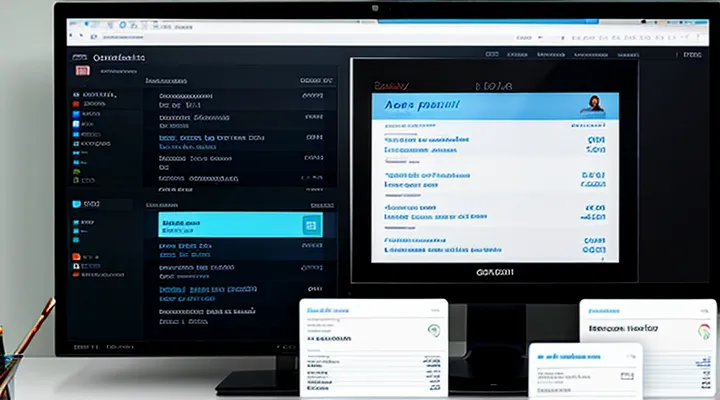Зачем нужны черновики на Госуслугах?
Черновики в личном кабинете Госуслуг позволяют сохранять незавершённые заявки, корректировать данные без потери уже введённой информации и быстро возобновлять работу после прерывания.
- Сохранность данных: вводимые сведения автоматически сохраняются в черновике, поэтому при случайном закрытии окна или потере соединения информация не исчезает.
- Редактирование: можно изменить любые поля, проверить правильность заполнения и только после этого отправить заявку в обработку.
- Экономия времени: повторно открывая черновик, пользователь избегает повторного ввода одинаковых данных, что ускоряет подготовку документов.
- Контроль статуса: черновик отображается в списке незавершённых заявок, что облегчает мониторинг текущих задач.
Таким образом, черновики служат инструментом для точного и удобного формирования государственных услуг, минимизируя риск ошибок и ускоряя процесс подачи заявлений.
Поиск черновиков: пошаговое руководство
Вход в личный кабинет
Для доступа к личному кабинету на портале Госуслуг необходимо выполнить несколько простых действий.
- Откройте браузер и перейдите по адресу https://www.gosuslugi.ru.
- На главной странице найдите кнопку «Войти» и нажмите её.
- В появившемся окне введите зарегистрированный номер телефона или логин, а также пароль от учетной записи.
- При необходимости подтвердите вход с помощью одноразового кода, отправленного в SMS.
- После успешной авторизации вы окажетесь в личном кабинете, где в меню слева выберите раздел «Документы».
- В подразделе «Черновики» отображаются все незавершённые заявки и формы, сохранённые ранее.
Вход в систему гарантирует безопасный доступ к персональной информации и возможность управлять черновыми документами без лишних задержек.
Раздел «Мои заявления» или «Уведомления»
Черновики заявлений находятся в личном кабинете Госуслуг. После входа в аккаунт откройте пункт «Мои заявления». В списке заявлений выберите фильтр «Статус» и отметьте «Черновик». Так будет отображён только набор незавершённых форм.
Если нужный документ не найден в «Мои заявления», проверьте раздел «Уведомления». В этом списке иногда появляются сообщения‑напоминания с ссылкой на незавершённую заявку. Перейдите по ссылке - откроется соответствующий черновик.
Пошаговый порядок действий:
- Авторизоваться на портале Госуслуги.
- Перейти в «Личный кабинет».
- Выбрать «Мои заявления».
- Установить фильтр «Черновик».
- При отсутствии нужного документа открыть «Уведомления».
- Найти сообщение с ссылкой на незавершённую заявку и перейти по ней.
Таким образом, черновики находятся либо в списке заявлений с установленным статусом, либо доступны через соответствующее уведомление.
Фильтр по статусу «Черновик»
В личном кабинете Госуслуг для поиска сохранённых черновиков используется фильтр по статусу «Черновик».
- Откройте раздел «Мои заявления».
- Нажмите кнопку «Фильтр».
- В списке статусов отметьте пункт «Черновик».
- Подтвердите выбор, нажав «Применить».
После применения фильтра в таблице отображаются только документы со статусом «Черновик». Список позволяет открыть каждый черновик для дальнейшего редактирования, отправки или удаления.
Функция фильтрации ускоряет работу, исключая из просмотра завершённые и отклонённые заявки.
Просмотр и редактирование черновиков
Открытие черновика для редактирования
Для редактирования уже сохранённого черновика откройте личный кабинет на портале Госуслуги и выполните следующие действия.
- Войдите в аккаунт, используя логин и пароль.
- Перейдите в раздел «Мои услуги» (или «Личный кабинет» → «Черновики»).
- В списке черновиков найдите нужный документ, обратите внимание на дату и название.
- Нажмите кнопку «Открыть» рядом с выбранным элементом.
- В открывшейся форме внесите изменения, нажмите «Сохранить» или «Отправить» для завершения работы.
После сохранения изменения становятся доступными в текущей версии черновика. При необходимости можно вернуться к предыдущим версиям через кнопку «История», расположенную в правом верхнем углу формы.
Сохранение изменений в черновике
Сохранение изменений в черновике происходит автоматически, но пользователь может зафиксировать состояние вручную. После ввода данных в форму нажмите кнопку «Сохранить черновик» в правом нижнем углу окна. Появится сообщение о подтверждении: «Черновик успешно сохранён».
Если автосохранение включено, система сохраняет каждое изменение через несколько секунд. Для контроля версии откройте раздел «Черновики» в личном кабинете, выберите нужный документ и нажмите «Посмотреть детали». В деталях отображается дата и время последнего сохранения, а также список доступных версий.
Для восстановления предыдущего состояния выполните следующее:
- Перейдите в список черновиков.
- Выберите нужный документ.
- Нажмите «Восстановить» рядом с нужной версией.
После восстановления система переключит текущий черновик на выбранную версию и отобразит актуальные данные.
При работе с несколькими черновиками рекомендуется периодически проверять статус сохранения: наличие иконки «✓» рядом с названием документа подтверждает, что изменения зафиксированы. Если иконка отсутствует, нажмите «Сохранить» вручную.
Эти действия гарантируют, что внесённые правки не будут потеряны и будут доступны при последующем открытии черновика.
Удаление ненужных черновиков
Черновики, созданные в личном кабинете сервиса Госуслуги, занимают место и могут мешать работе. Удалить их можно за несколько простых действий.
- Откройте личный кабинет, введите логин и пароль.
- Перейдите в раздел «Мои документы» - вкладка «Черновики» находится в боковом меню.
- В списке черновиков отметьте ненужные элементы: поставьте галочки рядом с названиями.
- Нажмите кнопку «Удалить» в нижней части списка. Система запросит подтверждение; подтвердите действие.
- После удаления проверьте, что список очистился от выбранных записей.
Если требуется удалить все черновики сразу, используйте кнопку «Выбрать всё» перед нажатием «Удалить». После выполнения операции черновики исчезнут из вашего кабинета, и свободное пространство будет восстановлено.
Возможные проблемы и решения
Отсутствие черновиков
Отсутствие черновиков в личном кабинете Госуслуг часто вызывает вопросы пользователей. Сервис хранит черновики только в том случае, если пользователь предварительно сохранил их вручную. Если в разделе «Черновики» ничего не отображается, значит пользователь не создал ни одного чернового документа.
Причины отсутствия черновиков:
- Пользователь не нажал кнопку «Сохранить как черновик» при заполнении формы.
- Сессия была завершена до сохранения, и данные не успели быть записаны.
- Браузер был закрыт без подтверждения сохранения.
- В аккаунте отключена функция автоматического сохранения (опция доступна в настройках).
Как проверить наличие черновиков:
- Откройте личный кабинет и перейдите в раздел «Мои документы».
- В левом меню выберите пункт «Черновики».
- Если список пуст, убедитесь, что в предыдущих действиях была выполнена команда сохранения.
Для создания черновика выполните следующие шаги:
- Заполните форму нужного сервиса.
- Нажмите кнопку «Сохранить как черновик» перед отправкой.
- После сохранения в списке появится запись с датой и названием документа.
Если после выполнения указанных действий черновики всё равно не появляются, обратитесь в службу поддержки через форму обратной связи, указав номер учетной записи и описание проблемы. Это позволит быстро восстановить функциональность.
Технические сбои и как их преодолеть
Технические сбои, возникающие при попытке открыть черновики в личном кабинете госуслуг, обычно связаны с проблемами аутентификации, перегрузкой серверов или несовместимостью браузера.
Для их устранения выполните следующие действия:
- Очистите кеш и файлы cookie в браузере; затем перезапустите страницу.
- Переключитесь на один из поддерживаемых браузеров (Chrome, Firefox, Edge) последней версии.
- Проверьте стабильность интернет‑соединения; при низкой скорости используйте проводное подключение.
- Если доступ к сервису ограничен регионально, включите VPN с сервером в России.
- При длительном отсутствии ответа сервера подождите 10-15 минут и повторите запрос.
- При повторяющихся ошибках обратитесь в службу поддержки через форму обратной связи, указав код ошибки и время возникновения.
Эти рекомендации позволяют быстро восстановить работоспособность сервиса и без препятствий получить нужные черновики.